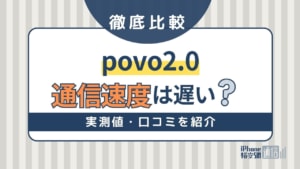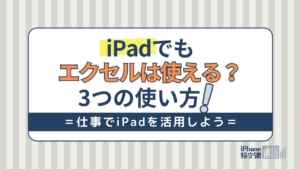- iPhone・iPad
- 更新日:2023年09月07日
iPhoneでデュアルSIMを使うには?切り替え方法も解説
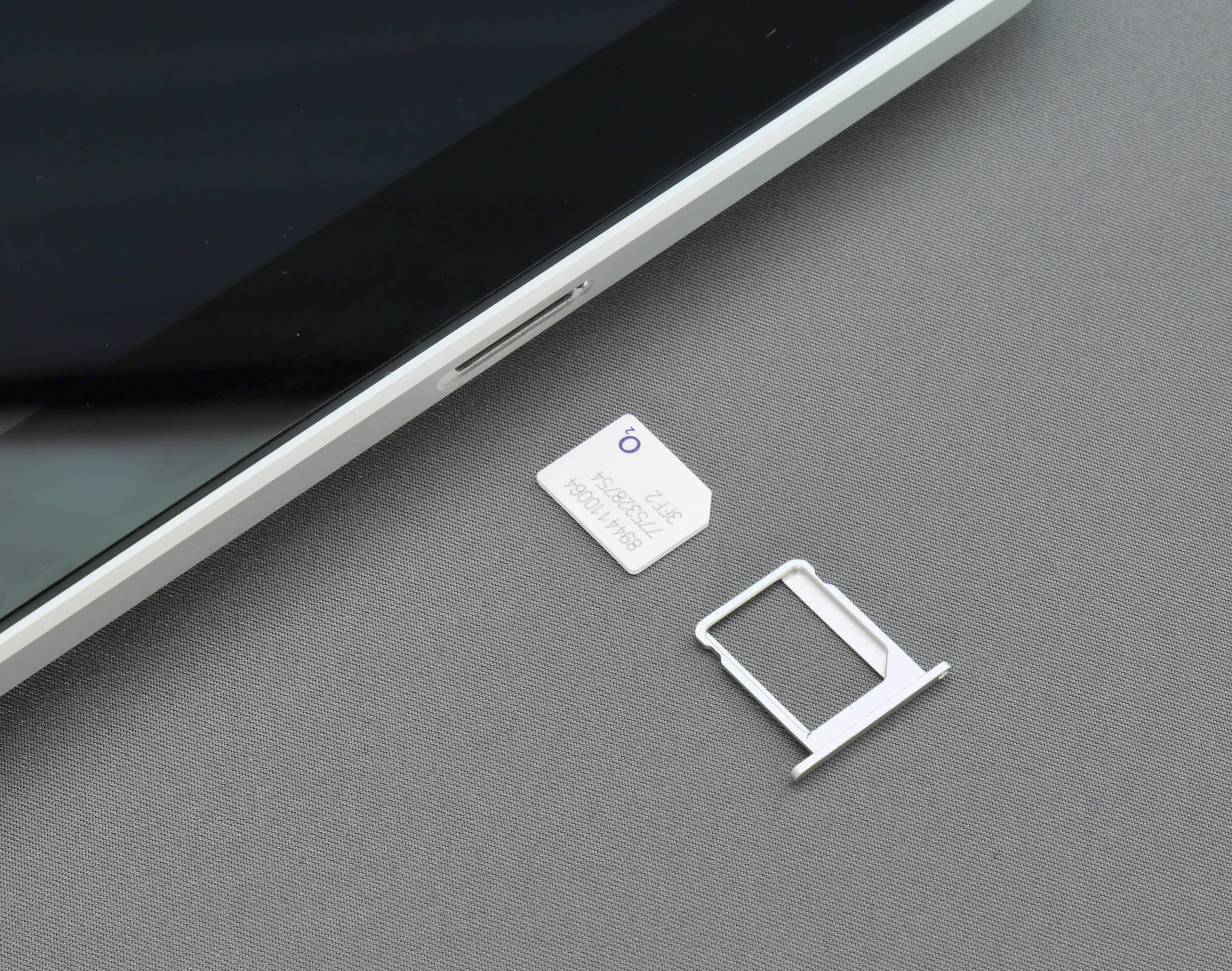
※当記事はPRを含みます。詳しくはこちら。
※カシモWiMAXは株式会社マーケットエンタープライズの関連会社、株式会社MEモバイルが運営しています。
近年、通信費の節約やデータ不足を避けるためデュアルSIMのニーズが高まっています。
本記事では、iPhoneでデュアルSIMを使う方法や、そのメリット、そして最適なデュアルSIMの組み合わせについても詳しく解説していきます。
デュアルSIMをうまく活用することで、より効果的な通信環境を構築可能です。お使いのiPhoneをデュアルSIMで活用したい方はぜひ本記事を参考にしてみてください。
デュアルSIMとは?

デュアルSIMとは、1台の端末に2つのSIMカードを挿入して通話や通信の使い分けができる機能のことです。
従来のシングルSIMでは、1台の端末に1つのSIMカードしか挿入できず電話番号も一つでしたが、デュアルSIMでは、電話番号を2つ持つことができます。
デュアルSIMの種類
デュアルSIMは機能によって4種類に分けられます。デュアルSIMの種類は以下の通りです。
| 通話同時待ち受け | 回線利用 | 切り替え | 通信 | 通話中のデータ通信 | |
|---|---|---|---|---|---|
| DSSS(デュアルSIMシングルスタンバイ) | 不可 | 片方のSIMで可能 | 都度手動 | 4G | 不可 |
| DSDS(デュアルSIMデュアルスタンバイ) | 可能 | 両方のSIMで可能 | 不要 | 4G+3G | 不可 |
| DSDV(デュアルSIMデュアルVoLTE) | 可能 | 両方のSIMで可能 | 不要 | 4G+4G | 不可 |
| DSDA(デュアルSIMデュアルアクティブ) | 可能 | 両方のSIMで可能 | 不要 | 4G+4G | 両方のSIMで可能 |
機能が異なるため、自身の端末がどのデュアルSIMなのか確認しておくと良いでしょう。
iPhoneのデュアルSIMは同時待ち受け可能なDSDS
iPhoneのデュアルSIMの種類は、DSDS(デュアルSIMデュアルスタンバイ)です。
DSDSは、常に2つのSIMを同時に使うことができ、SIMを手動で変更する必要はありません。
そのため、どちらのSIMの電話番号に着信があっても、切り替え等不要で電話を受けることが可能です。
ただし、通話が開始するともう片方のSIMでは通信ができなくなります。また2つのSIMで同時に通話することもできません。
iPhoneのデュアルSIM対応機種

つづいてiPhoneのデュアルSIM対応機種を紹介していきます。
iPhoneのデュアルSIM対応機種は以下の通りです。
| 対応機種名 | |
|---|---|
| 物理SIM+eSIM | iPhone 14 iPhone 14 Pro iPhone 14 Pro Max iPhone 14 Plus iPhone 13 iPhone 13 Pro iPhone 13 Pro Max iPhone SE(第3世代) iPhone 12 iPhone 12 Pro iPhone 12 Pro Max iPhone 11 iPhone 11 Pro iPhone 11 Pro Max iPhone XS Max iPhone XR |
| eSIM | iPhone 14 iPhone 14 Pro iPhone 14 Pro Max iPhone 14 Plus iPhone 13 iPhone 13 Pro iPhone 13 Pro MaxiPhone SE(第3世代) |
デュアルSIMのやり方として、2枚のSIMカードを使う方法とeSIMとSIMカードを使う方法の2つあります。ちなみにiPhone 13、iPhone SE(第3世代)、およびそれ以降では、2つのeSIMを使用できます。
以下の記事では、eSIMとはなにかについて詳しく解説しているので、ぜひ併せて参考にしてください。
デュアルSIM運用におすすめのiPhone

つづいては、デュアルSIM運用におすすめのiPhoneを紹介していきます。
どのiPhoneにするか検討中の方はぜひ参考にしてください。
iPhone SE(第3世代)|高コスパのデュアルSIM対応モデル
 出典:Apple
出典:Apple
- A15 Bionic搭載
- Touch IDに対応
- ナイトモードに対応
iPhone SE(第3世代)は、iPhoneシリーズの中で最も安く購入できるiPhoneシリーズです。しかし、決して性能が低いわけではなく、iPhone 13の上位機種と同じ「A15 Bionic」が搭載されています。また5Gにも対応しているためコスパ抜群です。
デュアルSIM、デュアルeSIM共に対応しています。
そしてiPhone SE(第3世代)は、現在販売中のiPhoneシリーズの中で、唯一Touch ID(指紋認証)に対応したシリーズです。マスクやサングラスで顔が隠れていてもロック解除できるため、利便性に優れています。
さらにカメラ機能も優れていて、ナイトモードに対応しています。そのため夜間など暗い場所でも撮影が楽しめる様になりました。
iPhoneシリーズの中でも、小型な機種のため小さな機種を求めている方にもおすすめです。
以下の記事ではiPhoneを安く買う方法に関してまとめています。ぜひ併せてご覧ください。
iPhone 14|デュアルeSIM対応
 出典:Apple
出典:Apple
- デュアルeSIM対応
- アクションモード搭載
- 豊富なカラーバリエーション
iPhone 14は、iPhoneシリーズの中で最も新しい機種です。
デュアルSIMに対応しており、デュアルeSIMにも対応しています。そのため、即日開通が可能です。
iPhone 14は、iPhone13シリーズから大きな変更のないマイナーチェンジモデルですが、カメラ機能がより進化しアクションモードが搭載されました。それにより、手ぶれのないなめらかな映像撮影が可能です。
またカラーバリエーションが豊富で、6カラーから選べます。
以下の記事では、iPhone 14買うべきかについて解説しています。ぜひ機種選びの参考にしてみてください。
iPhone 11|認定中古品でお得
 出典:Apple
出典:Apple
- 人気の中古機種
- Face IDに対応
- 価格が安い
iPhone 11は、2019年に発売された旧型のiPhoneですが、今なお根強い人気のあるiPhoneの一つです。
しかし現在ではApple公式での販売は終了したため、中古市場で購入する必要があります。
最新機種と比べると性能は劣りますが、カメラにはナイトモードと光学式手ぶれ補正が搭載されており、生体認証もFace IDに対応しているなど、使い勝手は抜群です。
最新機種にこだわりがなく、安く購入をしたい方はiPhone 11も選択肢の一つとしておすすめです。
以下の記事では、中古iPhoneどこで買うかについてまとめています。中古で購入を検討している方はぜひ参考にしてください。
iPhone 15|2023年最新モデル

- USB-Cに対応
- 望遠レンズ搭載
- 全モデルDynamicIsland搭載
2023年9月に発売が予想されるPhone 15の利用もおすすめです。
前作のiPhone 14と比較して、デザイン面・スペック面ともに大きく進化しました。
念願のUSB-Cに対応し、すべてのモデルでDynamic Islandが搭載予定です。
さらに、カメラ性能も飛躍的に向上しており、特にPro Maxモデルでは望遠スコープレンズが搭載されています。
最新機種でiPhoneの持ち運びや利用を、最大限楽しみたい人にはおすすめです!
以下の記事では、iPhone 15のスペックや発売日などを解説しています。気になる人はぜひチェックしてみてください!
iPhoneでデュアルSIMを使うメリット・デメリット

iPhoneでデュアルSIMを使うメリット・デメリットをそれぞれ解説していきます。
iPhoneでデュアルSIMを使うメリット
メリット
- スマホ1台で電話番号を2つ持てる
- 通信容量や費用を削減できる
- 通信障害などに対策できる
iPhoneでデュアルSIMを使うメリットとして、まず挙げられるのはスマホ1台で電話番号を2つ持てることです。
それにより、1台のiPhoneで仕事用とプライベート用の番号を使い分けることができます。
また複数のキャリアのプランを比較して、それぞれの通信ニーズに最適なプランを2つ選んで選択できるため、通信費を最適化することができます。プランを使い分けることで、無駄なコストを削減させることも可能です。
さらに、メインの回線とは別に、バックアップや緊急用途としての副回線を用意しておくことで、通信障害やSIMカードの故障時など万が一の事態にも安心して通信を維持できます。
iPhoneでデュアルSIMを使うデメリット
デメリット
- 端末が限られる
- バッテリー消耗が速い
- 操作や設定が増える
デュアルSIMは、使い分けができとても便利ですが、比較的新しい機種にしか対応していません。そのため、古い端末などでは使用できない場合があり、デュアルSIMを使いたい場合端末が限られてしまいます。最新機種の場合でもデュアルSIMにも種類があるため、注意が必要です。
またデュアルSIMは、「セルスタンバイ」により、バッテリーを多く消費してしまいます。通常と比べて電池の減りやバッテリーの劣化も早くなる可能性があるため注意しましょう。
他にも、デュアルSIMの場合は、シングルSIMと比べて番号の割り当てや通信設定など、複数のSIMカードに関する設定が増えてしまいます。
デュアルSIMはとても便利な機能ですが、こういったデメリットもあるということを理解しておきましょう。
iPhoneでのデュアルSIMの使い方

iPhoneでのデュアルSIMの使い方について解説していきます。
手順は以下の通りです。
- iPhoneにSIMカードを挿入する
- iPhoneでeSIMをアクティベートする
- 設定から2つの回線をオンにする
- データ通信のデフォルト回線を設定する
- 音声通話のデフォルト回線を設定する
1.iPhoneにSIMカードを挿入する
SIMがeSIMではなく、SIMカード(物理SIM)の場合は、SIMピンを使ってSIMトレイを開けSIMカードを挿入しましょう。
SIMピンがない場合は、安全ピンやクリップなどでも代用可能です。
iPhone 12シリーズ以降の端末は、本体の左側面にSIMトレイがあります。それ以前のシリーズは、本体右側または丈夫にSIMトレイがあります。
2.iPhoneでeSIMをアクティベートする
SIMがSIMカード(物理SIM)ではなく、eSIMの場合は電源を入れて、画面の案内にしたがって操作する必要があります。
ちなみに契約先の通信事業者がeSIM キャリアアクティベーションまたはeSIMクイック転送に対応している場合は、iPhoneの設定中にeSIM をアクティベートできます。
eSIM キャリアアクティベーション二対応している場合は、「設定」>「モバイル通信」と選択してから、「モバイル通信を設定」または「eSIMを追加」をタップしてください。
eSIMクイック転送に対応している場合は、「設定」>「モバイル通信」と選択し、「モバイル通信を設定」または「eSIMを追加」をタップしてから、「近くのiPhoneから転送」をタップするなたは電話番号を選択しましょう。
3.設定から2つの回線をオンにする
「設定」>「モバイル通信」と選択してから、「SIM」の下に2つ以上の回線があることを確認しましょう。
2つ以上の回線があることを確認できたら、設定から2つの回線をオンにしてください。
回線をタップしてから、「この回線をオンにする」をタップすれば回線をオンにできます。
4.データ通信のデフォルト回線を設定する
つづいては、モバイルデータ通信のデフォルトの回線を選択しましょう。モバイルデータ通信のデフォルトの回線とは、インターネットへ接続する初期の状態の回線です。
この操作は「設定」>「モバイル通信」と選択すれば回線が表示されます。通信可能範囲と利用可能状況に応じて回線を使用する場合は、「モバイルデータ通信の切り替えを許可」をオンにしましょう。
デフォルト回線を設定を間違えて設定してしまうと、想定しているより月額料金がかかってしまう可能性があるため注意が必要です。
5.音声通話のデフォルト回線を設定する
データ通信のデフォルト回線を設定ができたら、つづいては音声通話のデフォルト回線を設定しましょう。
音声通話のデフォルトの回線は「デフォルトの音声回線」をタップしてから、回線をタップすると選択できます。
ちなみに一方の回線を通話に使用している際に、他方の回線で電話を受けられるようにするには、回線の「Wi-Fi通話」をオンにする必要があります。
iPhoneでデュアルSIMを使うときの設定方法や注意点

iPhoneでデュアルSIMを使うときの設定方法や注意点についてまとめました。デュアルSIMを利用する予定の方はぜひ参考にしてください。
1.「モバイルデータ通信の切り替えを許可」をオンにする
電波が届かない場所や接続状況が悪い場合などに応じて回線を使い分けたい場合は、「モバイルデータ通信の切り替えを許可」をオンにしておくことをおすすめします。
それにより、受信可能範囲と利用可能状況に応じて回線を使い分けられます。
また他方の回線の電話を受けるには、「モバイルデータ通信」設定で許可しておく必要があります。
ただし「モバイルデータ通信の切り替えを許可」をオンにした場合通常よりバッテリーの減りが早くなる場合があるため注意しましょう。
2.回線プランにラベルをつけておく
プランをアクティベートできたら、回線プランにラベルをつけておくと良いでしょう。
特に仕事用とプライベート用で分けている方の場合、回線プランにラベルを付けておくことで簡単に把握できます。
ラベルは、「設定」>「モバイル通信」または「モバイルデータ通信」をタップして、ラベルを変更したい番号をタップします。その後「モバイル通信プランの名称」をタップし、新しいラベルを選択するか、カスタムラベルを入力してください。
3.発信時の電話番号を切り替えるには回線名をタップする
発信時の電話番号を切り替えるには回線名をタップする必要があります。「よく使う項目」リストに登録している人に電話をかける場合は、以下の手順を行いましょう。
- 情報ボタン をタップする
- 現在の電話番号をタップする
- もう片方の番号をタップする
4.モバイル通信の設定変更は設定アプリから行う
各プランのモバイル通信の設定を変更する場合は、iPhoneの設定アプリから行なえます。
具体的には以下の手順です。
- 「設定」を開く
- 「モバイル通信」または「モバイルデータ通信」をタップする
- 変更したい番号をタップする
- いずれかのオプションをタップし、通常通りに設定する
5.デュアルeSIM対応モデルは13,14,SE(第3世代)のみ
2023年8月現在では、デュアルeSIM対応モデルは13,14,SE(第3世代)のみです。
その他の旧機種に関しては対応していないため注意しましょう。
iPhone向けデュアルSIMに最強の組み合わせ

ここからは、iPhone向けデュアルSIMに最強の組み合わせを紹介していきます。これらの組み合わせやその基準は、はあくまでも編集部で選定したものです。
以下に各回線の詳細をまとめました。
| 月額料金 | 契約手数料 | データ容量 | 平均下り通信速度 | eSIM対応状況 | 利用回線 | |
|---|---|---|---|---|---|---|
| 楽天モバイル | 1,078円~3,278円 | 0円 | 3GB~無制限 | 76.82Mbps | 対応 | 楽天回線 |
| povo | 0~12,980円 | 3,850円 | 0~100GB | 80.99Mbps | 対応 | au回線 |
| mineo | 1,298円~2,178円 | 3,300円 | 1GB~20GB | 38.59Mbps | 対応 | ドコモ・au・ソフトバンク回線を |
| UQモバイル | 2,365円~3,465円 | 3,850円 | 4GB~20GB | 79.71Mbps | 対応 | au |
| ahamo | 2,970円~4,950円 | 0円 | 20GB~100GB | 81.16Mbps | 対応 | ドコモ |
| ワイモバイル | 2,178円~4,158円 | 3,850円 | 3GB~25GB | 71.97Mbps | 対応 | ソフトバンク |
引用:みんなのネット回線速度
※上記は、2023年8月直近3か月に計測された通信速度の平均値を計算したものです。通信速度は場所・時間帯・通信環境によって変動するため、あくまでも目安として考えてください。
楽天モバイル×povo
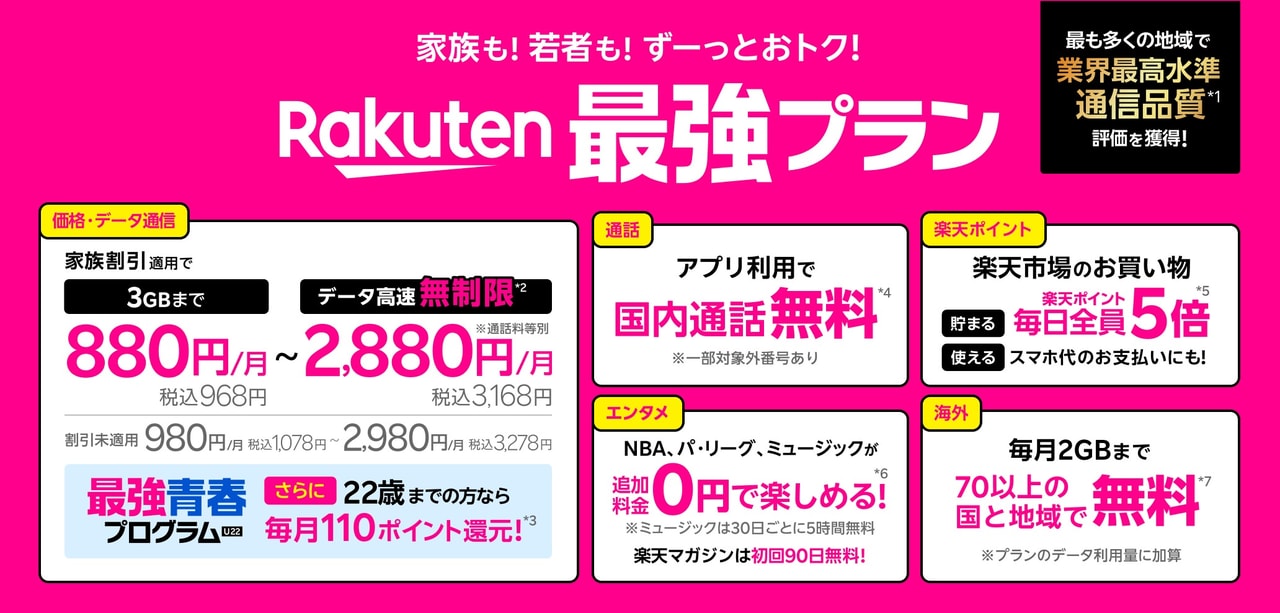

| 基本データ容量(税込) | 楽天モバイル | povo |
|---|---|---|
| ~1GB | 1,078円 | 390円 |
| ~3GB | 1,078円 | 990円 |
| ~20GB | 2,178円 | 2,700円 |
| ~60GB | 3,278円 | 6,490円 |
| ~150GB | 3,278円 | 12,980円 |
| 無制限 | 3,278円 | – |
データ容量を十分に使いたいけれど、できるだけ月額料金を抑えたい方には、楽天モバイル×povoの組み合わせがおすすめです。
楽天モバイルは、本記事で紹介する中で唯一無制限プランを提供している回線です。そのため、残りのデータ容量を気にせずにたっぷり使用できます。
さらに、月額料金は他社回線の無制限プランと比べて格安で、月額3,278円(税込)で利用可能です。
povoは、使いたい分のデータをトッピングする料金システムを採用しており、使用しない期間は0円で運用できます。そのため、楽天モバイルが繋がらない場合や特定の状況下での副回線としての利用がおすすめです。
ただし、180日以上トッピングを行わない場合、強制的な利用停止もしくは解約措置がとられる可能性があるため、注意が必要です。
以下の記事では、楽天モバイルの評判、そしてpovo2.0の通信速度についてそれぞれまとめています。ぜひ併せて参考にしてください。
楽天モバイル×mineo
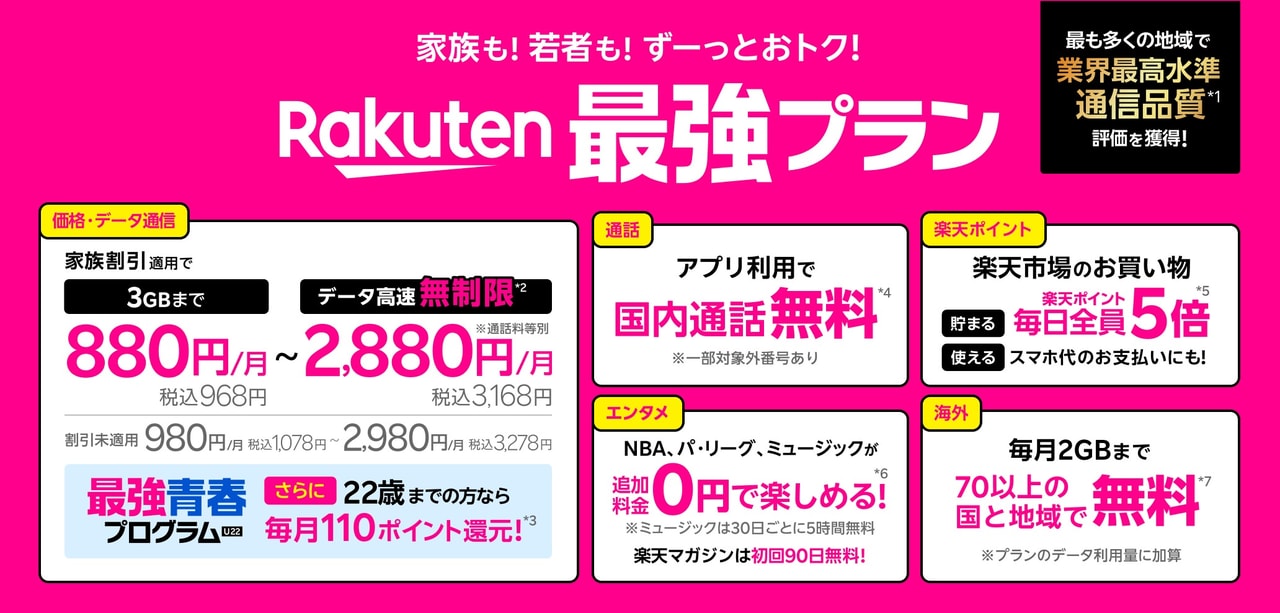

| 基本データ容量(税込) | 楽天モバイル | mineo |
|---|---|---|
| ~1GB | 1,078円 | 1,298円 |
| ~5GB | 2,178円 | 1,518円 |
| ~10GB | 2,178円 | 1,958円 |
| ~20GB | 2,178円 | 2,178円 |
| 無制限 | 3,278円 | – |
できるだけ毎月の通信料を抑えつつ、通信障害などの万が一に備えて複数の回線を活用したい方には、楽天モバイル×mineoの組み合わせがおすすめです。
楽天モバイルでは「楽天回線」を提供されており、一方mineoは「ドコモ回線」「au回線」「ソフトバンク回線」といった3つの回線から選択できます。加えて、mineoでは回線プランの変更も可能です。
このため、楽天モバイルの20GBプラン2,178円(税込)や無制限プラン3,278円(税込)をメイン回線とし、mineoの低容量プランのを副回線として活用することをおすすめします。
さらに、mineoではパケットをみんなでシェアできる「フリータンク」や余ったパケットを貯金できる「バスケット」他にも広告によるパケット消費を抑える「広告フリー」など様々な独自機能が利用できます。
楽天モバイル×mineoの組み合わせは、通信料を抑えつつ複数回線を利用でき、同時に個々のニーズに合わせた独自の機能も利用することができるお得な組み合わせです。
以下の記事では、楽天モバイルの評判、そしてmineoの評判についてそれぞれまとめています。ぜひ併せて参考にしてください。
UQモバイル×povo
 ※内容は記事更新日時点の情報です。最新の情報については必ず公式サイトをご確認ください。
※内容は記事更新日時点の情報です。最新の情報については必ず公式サイトをご確認ください。

| 基本データ容量(税込) | UQモバイル | povo |
|---|---|---|
| ~1GB | 2,277円 | 390円 |
| ~3GB | 2,365円 | 990円 |
| ~20GB | 3,278円 | 2,700円 |
| ~60GB | – | 6,490円 |
| ~150GB | – | 12,980円 |
UQモバイルもpovoも、どちらもau回線を使用しているため、auの電波の届きやすいエリアに住んでいる方や、携帯電話サービスをau一本でまとめたい方には、UQモバイル×povoの組み合わせがおすすめです。
UQモバイルもpovoも、同じau回線を採用していますが、それぞれで異なる電話番号を持つことができるため、仕事用やプライベート用など、一つの携帯で電話番号を使い分けることが可能です。このため、複数のスマホを持つ必要性はありません。
さらに、UQモバイルでは自宅セット割や家族セット割などの割引サービスが利用できる他、povoは0円でも運用できるため、毎月の通信料を抑えることができます。
複数の電話番号が必要であり、かつauの電波の届きやすいエリアに住んでいる方や、au一本でサービスをまとめたい方には、UQモバイル×povoの組み合わせが最適です。
ahamo×povo
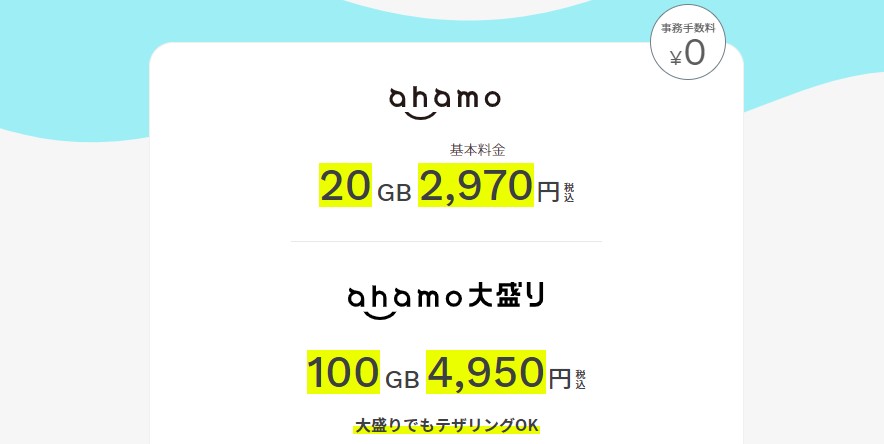

| 基本データ容量(税込) | ahamo | povo |
|---|---|---|
| ~1GB | 2,970円 | 390円 |
| ~3GB | 2,970円 | 990円 |
| ~20GB | 2,970円 | 2,700円 |
| ~60GB | 4,950円(大盛りオプション) | 6,490円 |
| ~150GB | – | 12,980円 |
通信障害や大規模災害などの万が一に備えて、大手キャリアの回線を経済的に活用したい方には、ahamo×povoの組み合わせがおすすめです。
ahamoはドコモ回線を、povo2.0はau回線を採用しており、極めて稀な状況でない限り、通信ができないという心配がありません。
また、ahamoとpovoはMVNOのようにキャリアの回線を借りるのではなく、キャリアの回線を直接使用しているため、より安定した通信品質が期待できます。
さらに、ahamoは5分以内の通話がオプションなしで無料となる特典や、海外ローミングも無料で利用できる魅力的な特典があります。また、povoはトッピングを行わなければ0円で運用できるため、万が一の状況に備えた副回線としての利用もおすすめです。
どちらも無制限プランは提供していませんが、ahamoでは月額4,950円(税込)の大盛りオプションを追加すれば100GBの利用が可能であり、povoも最大150GBまでの大容量トッピングができます。
安定性の高い通信回線を複数契約したい方や、データ容量をその月々によって変更したい方は、ahamo×povoの組み合わせが最適です。
以下の記事では、ahamoの最新キャンペーン情報、そしてpovo2.0の通信速度についてそれぞれまとめています。ぜひ併せて参考にしてください。
ワイモバイル×povo
 ※詳細はワイモバイルの公式サイト(https://www.ymobile.jp/store/)でご確認ください。
※詳細はワイモバイルの公式サイト(https://www.ymobile.jp/store/)でご確認ください。

| 基本データ容量(税込) | ワイモバイル | povo |
|---|---|---|
| ~1GB | 2,178円 | 390円 |
| ~3GB | 2,178円 | 990円 |
| ~15GB | 3,278円 | 2,700円 |
| ~20GB | 2,970円 | 2,700円 |
| ~25GB | 4,158円 | 6,490円 |
| ~60GB | – | 6,490円 |
| ~150GB | – | 12,980円 |
仕事とプライベートを一台のスマホで使い分けたい方には、ワイモバイル×povoの組み合わせがおすすめです。
プライベート用途でSNSの閲覧や動画の視聴など、データを多く消費する場合にはワイモバイルを、一方で仕事用途でメールや通話のみを行う場合には、povoの小容量トッピングが最適です。
ワイモバイルは格安の料金プランですが、「家族割引サービス」や「おうち割」といった割引の適用が可能です。そのため、家族と一緒に契約すれば毎月の月額料金から1,188円(税込)が割引されます。
また、ワイモバイルはソフトバンク回線を、povoはau回線を採用しているため、片方の回線に通信障害が起きたとしても安心です。
仕事とプライベートの使い分けを検討している方には、ワイモバイル×povoの組み合わせをおすすめします。
以下の記事では、ワイモバイルの通信速度、そしてpovo2.0の通信速度についてそれぞれまとめています。ぜひ併せて参考にしてください。
iPhoneのデュアルSIM利用に関するよくある質問

最後に、iPhoneのデュアルSIM利用に関するよくある質問について解説していきます。
デュアルSIMを検討している方はぜひ参考にしてください。
iPhoneのデュアルSIMで回線を切り替える方法は?
普段使用する主回線と副回線を必要に応じて切り替えるには、「設定」>「モバイル通信」>「モバイルデータ通信」をタップしたあと、主回線にしたい回線を選択すれば切り替えられます。
また音声回線を切り替えたい場合は、「設定」>「モバイル通信」>「デフォルトの音声回線」をタップしたあと、設定したい回線を選択しましょう。
ちなみに音声回線は、電話アプリからでも変更可能です。ダイヤルキーの画面上にあるラベルをタップすれば切り替えられます。
iPhoneをデュアルSIMで使うには?
iPhoneをデュアルSIMで使うには、デュアルSIMに対応したiPhoneを用意しなければなりません。デュアルSIM対応機種は、iPhone XRとiPhoneXS以降のモデルです。
また、eSIM2つでのデュアルSIMに対応しているのは、iPhone 13以降のモデルとiPhone SE(第3世代)です。
日本と海外でiPhoneのデュアルSIM対応状況は違う?
eSIMは特定の国や地域では利用できないため、日本と海外ではデュアルSIM対応状況は異なる場合があります。
実際に日本版のiPhone 14にはSIMトレーがありますが、米国版のiPhone 14にはSIMトレーがなく、eSIMのみとなっています。
デュアルSIMの片方をオフにする方法は?
片方をオフにするには、「設定」>「モバイル通信」>「モバイルデータ通信」をタップしオフにしたい回線を選択しましょう。
オフにした場合は、通話着信もデータ通信もできず「圏外」状態となるため注意しましょう。
iPhoneはデュアルSIM対応!eSIM対応モデルもあり!

本記事では、デュアルSIMに対応したiPhoneの機種やデュアルSIMの組み合わせとして最適な通信事業者について解説しました。
iPhoneでは、iPhone XRとiPhoneXS以降のモデルであればデュアルSIMに対応しています。
そしてデュアルSIMの組み合わせとして最適な通信事業者は以下の通りです。
- 楽天モバイル×povo
- 楽天モバイル×mineo
- UQモバイル×povo
- ahamo×povo
- ワイモバイル×povo
本記事を参考に、ご自身の使用状況や目的などニーズに合わせて組み合わせてみてください。
また、デュアルSIMを活用する際は本記事内で紹介したデメリットや注意点にも気をつけましょう。
 iPhone格安SIM通信 編集部 ― ライター
iPhone格安SIM通信 編集部 ― ライター
関連キーワード

 おすすめポケット型WiFi比較
おすすめポケット型WiFi比較